스마트폰에서는 각종 효과음이나 벨소리 알림음 등을 본인이 원하는 소리로 설정을 할
수 있습니다 보통 알림음에 관심 없는 분들은 처음에 정해진 소리를 그대로 사용하시는
분들이 많습니다
저도 벨소리 말고는 사실 문자 소리까지 크게 신경 쓰고 그러진 않는데요 사람마다 취
향이 다르니 본인이 듣고 싶은 소리로 변경하고 싶을 수 있습니다 그런데 스마트폰 사
용이 서툰 부모님 세대 분들은 잘 모를 수 있습니다
문자 앱에서는 알림이나 끄고 키고 하지 소리 변경하는 부분은 없습니다 휴대폰 설정
으로 이동해 주어야 하는데요 문자 앱 부분에서 알림 소리 설정하는 법과 알림음 변경
하는 법도 같이 알아보겠습니다
문자 알림 켜고 끄기 설정
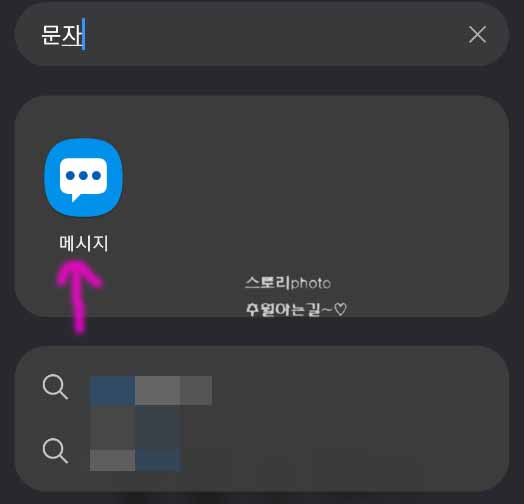
우선 메시지 앱을 눌러 문자를 주고받는 화면으로 이동해 줍니다 스마트폰 화면에서
보거나 앱스 화면에서 검색해 주면 보입니다
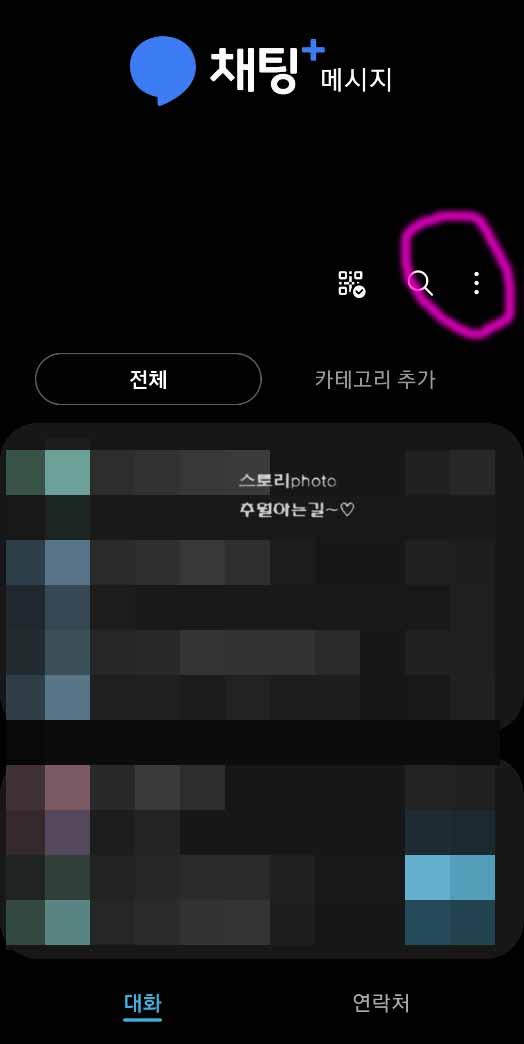
문자 화면으로 이동 후 돋보기 모양 옆에 점 세 개 모양을 눌러 줍니다
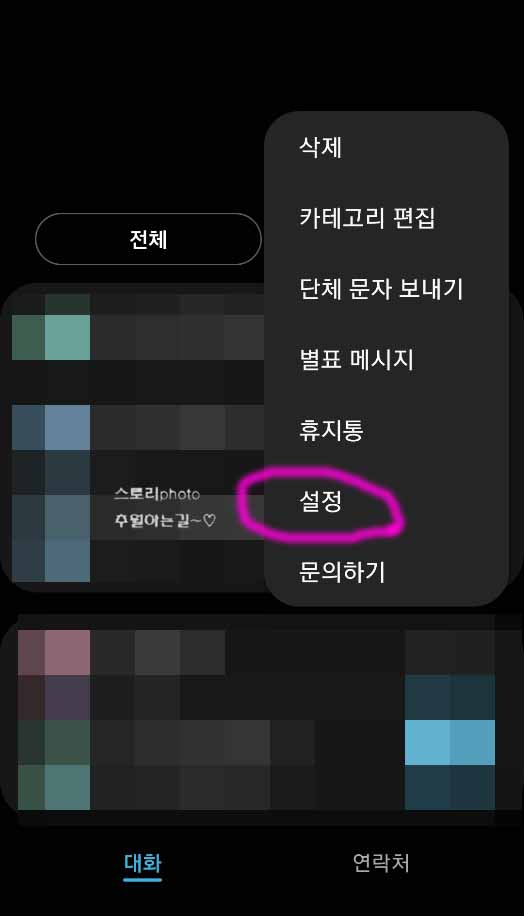
점 세 개 모양을 눌러주면 메뉴 중에 설정이라고 보입니다 눌러 봅니다
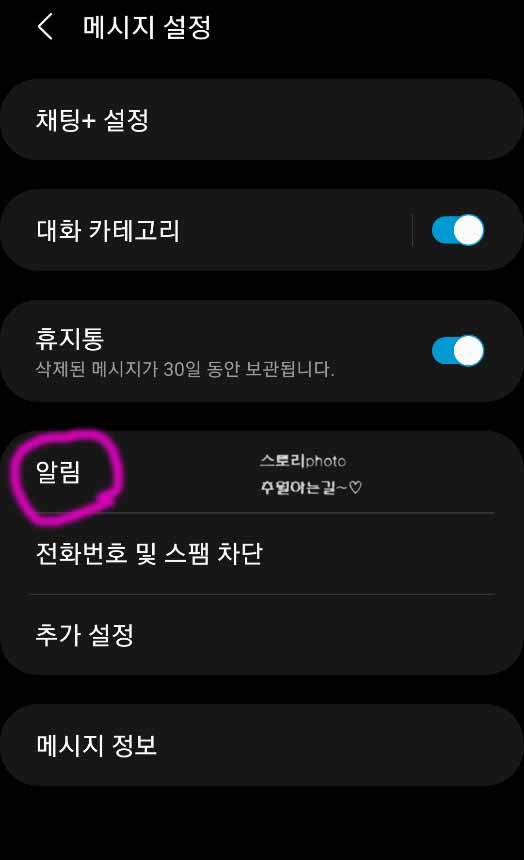
설정 메뉴를 눌러 넘어오면 알림이라는 메뉴가 보입니다 눌러 줍니다
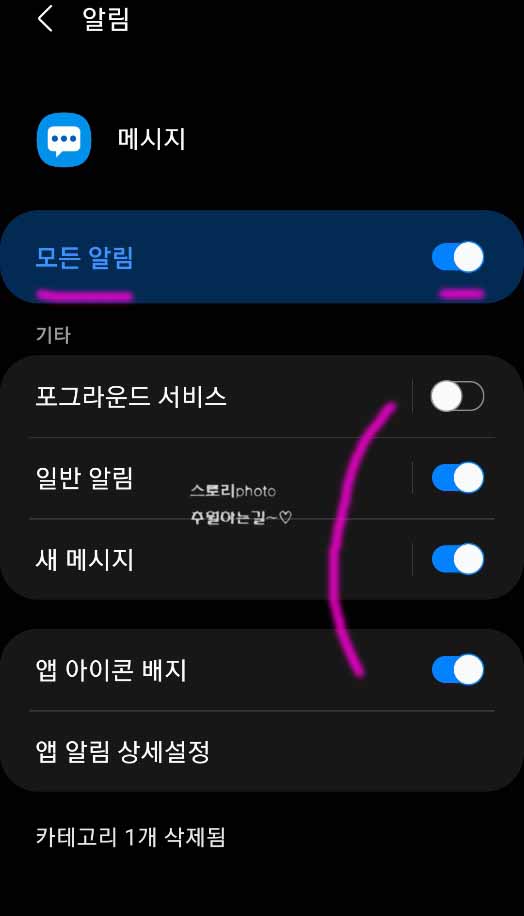
위에 보이는 것과 같이 메시지 앱의 알림에서는 알림 소리를 끄거나 켜거나 할 수 있
는 메뉴밖에 보이지 않습니다
이 메뉴에서는 문자 알림을 개별적으로 끄거나 켜줄 수 있습니다
문자 소리음 설정
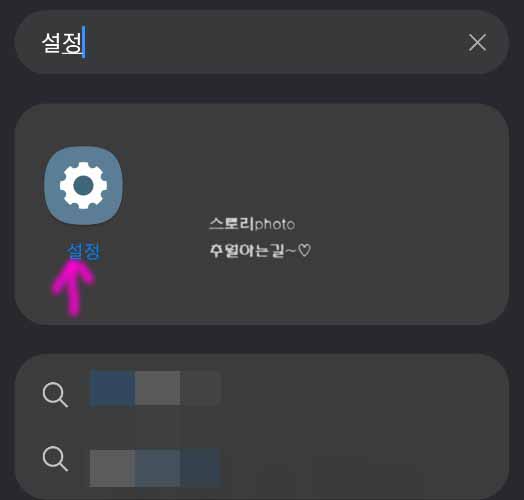
휴대폰 화면이나 앱스 화면에서 설정 아이콘을 찾아 줍니다 톱니바퀴 모양입니다
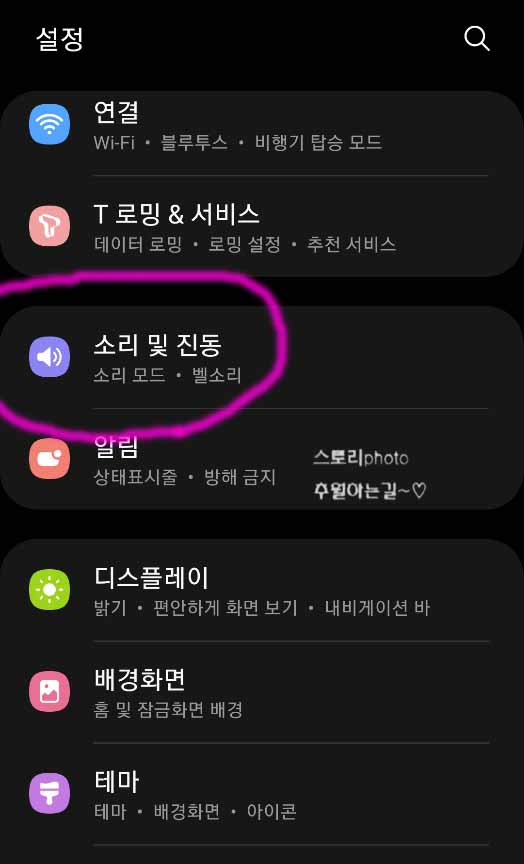
톱니바퀴 모양의 설정을 눌러 화면으로 이동해 보면 메뉴들 중에 소리 및 진동이라고
보입니다 눌러줍니다
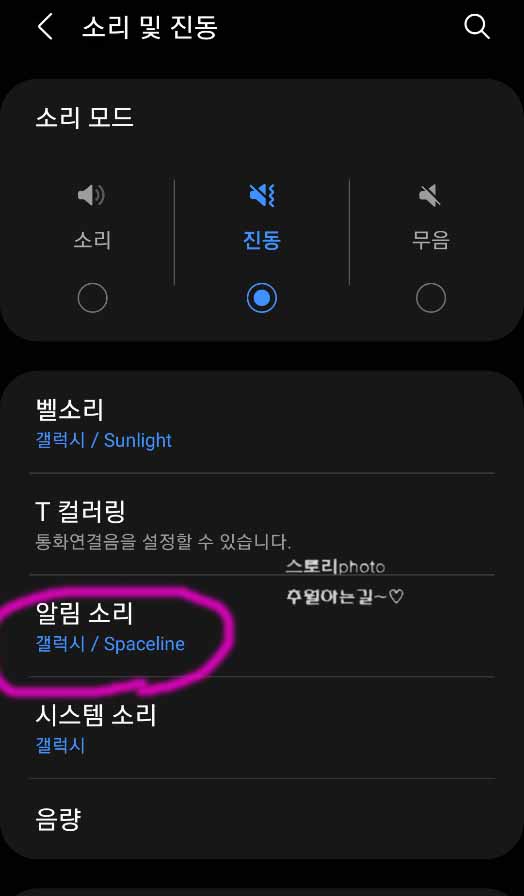
소리 및 진동 메뉴 화면으로 넘어오면 이렇게 소리, 진동, 무음 설정이 있고 밑에는 벨
소리 알림 소리 시스템 소리 설정 등이 보입니다
알림 소리와 시스템 소리 메뉴를 알아보겠습니다 알림 소리 메뉴를 눌러줍니다
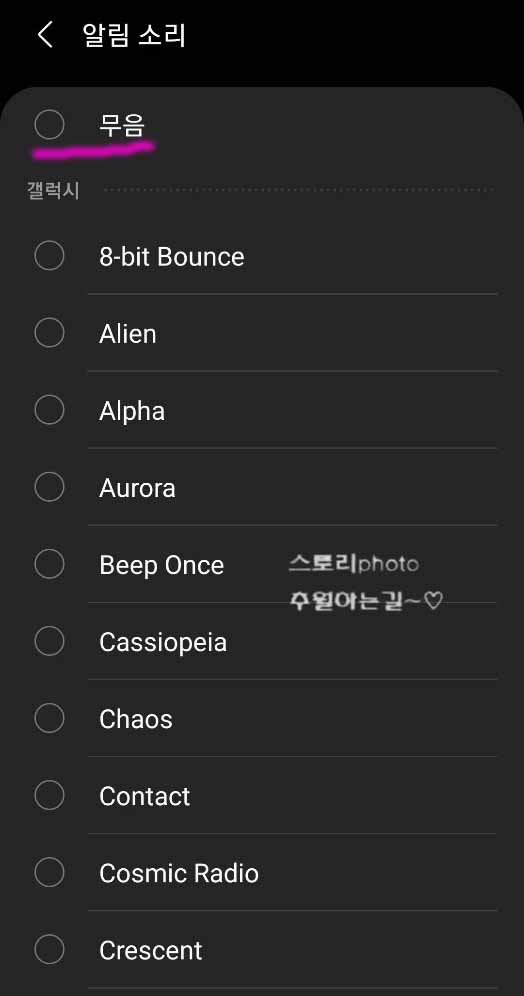
알림 소리 화면으로 넘어오면 이렇게 가장 상단에는 무음이 보이고 그 밑으로 각 이름
에 맞는 소리음들이 보입니다 이제 여기서 선택을 해주면 되는데요
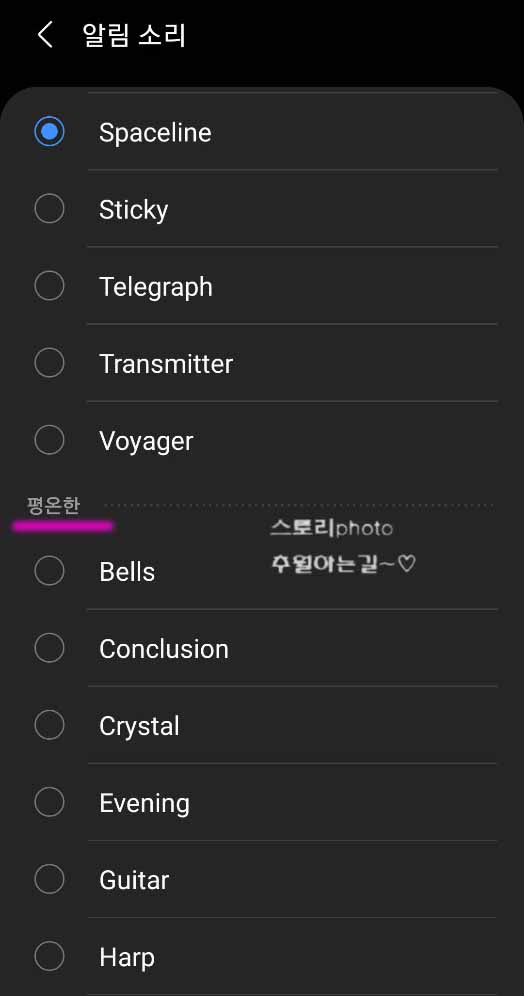
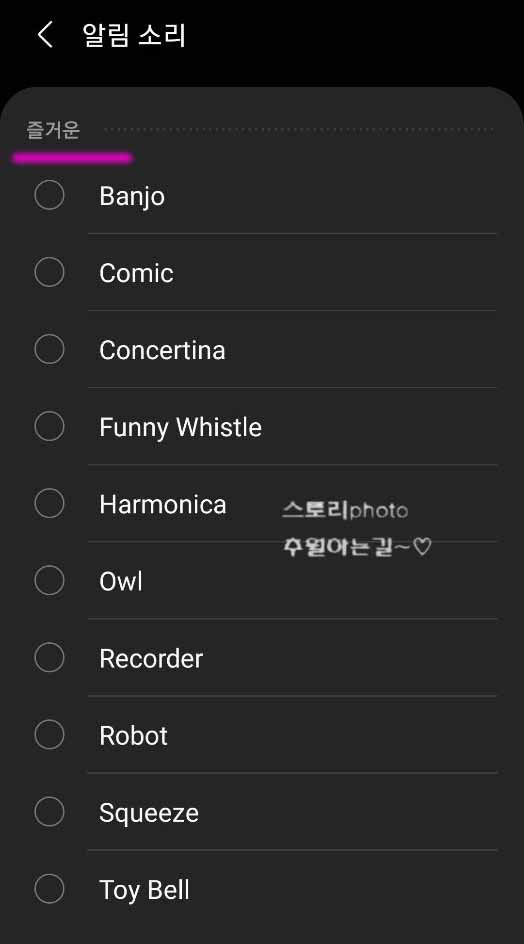
밑으로 내려오면서 보면 즐거운, 평온한 각 탭 마다 고유의 소리음이 보입니다 저는 sp
aceline로 설정되어 있습니다
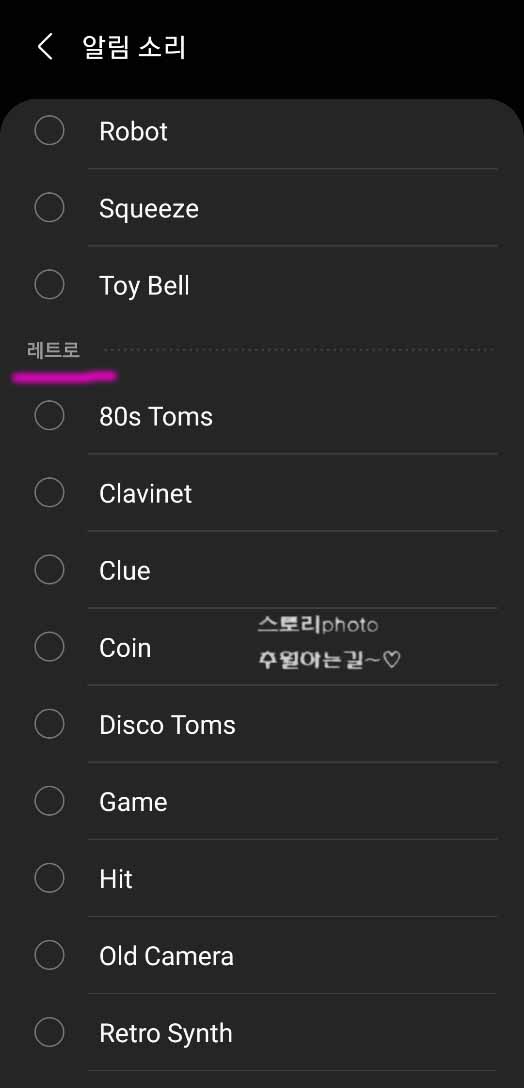
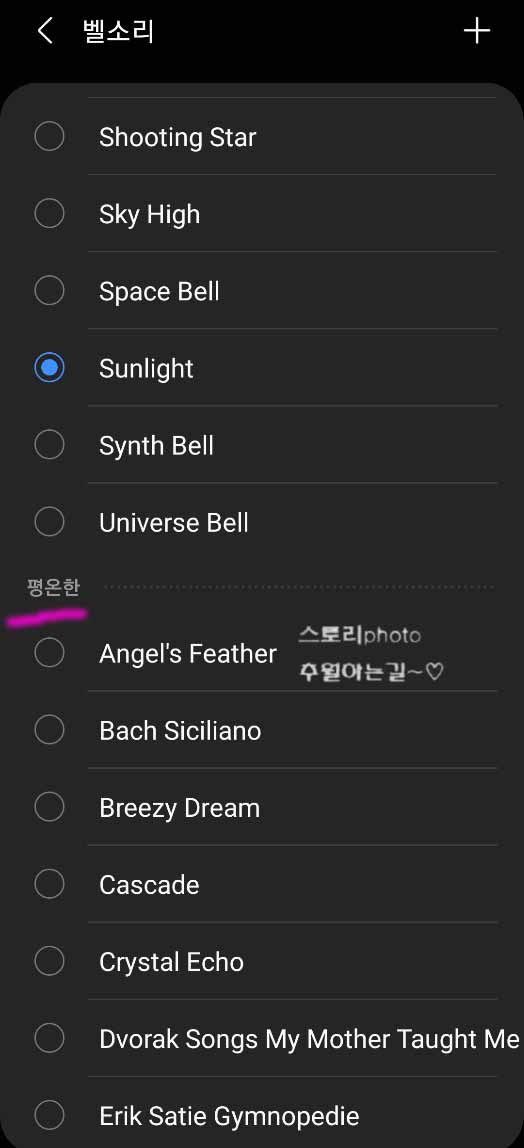
계속해서 레트로나 평온한 등 선택해 보면서 원하는 효과음을 찾아주면 됩니다 저는
휴대폰을 매일 진동으로 해놓기에 벨 소리나 문자 소리를 신경 쓰지 않습니다
시스템 소리
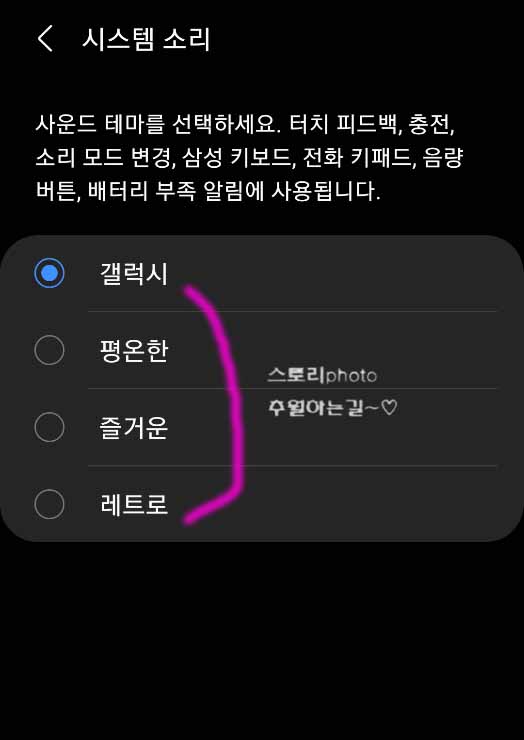
문자-알림음-변경
벨소리나 문자 소리음 외에 시스템 소리라는 것도 있는데요 이것은 보시는 바와 같이
충전 알림 음이나 터치 음 키보드음 음량 버튼 배터리 부족 등의 알림음을 말합니다
시스템 소리는 갤럭시, 평온한, 즐거운, 레트로 4개의 항목이 있어서 선택해 보면 될
것 같습니다 여기까지 갤럭시 폰 문자 알림음 변경 방법에 대해서 알아보았는데요
혹시 소리음을 변경하고 싶은데 몰랐던 분들은 위와 같은 방법으로 설정해 보면 돼
겠습니다


댓글